La meilleure façon de gérer un virus sur votre ordinateur est d’exécuter votre programme antivirus et de le laisser supprimer les fichiers malveillants. La plupart des programmes antivirus sont capables de rechercher et de détruire des fichiers malveillants, d’éliminer l’infection et de restaurer votre ordinateur dans un état de fonctionnement.
Mais que faire si votre antivirus ne fait pas l’affaire? Comment supprimer les logiciels malveillants tenaces de votre PC lorsque votre antivirus échoue?
Comment faire pour supprimer les logiciels malveillants tenaces
Un virus que nous n’arrivons pas à supprimer, n’est pas amusant. Plus que cela, il est potentiellement dangereux et pourrait entraîner d’autres problèmes (si ce n’est pas déjà fait). Si vous avez un virus, le risque de perte de données, y compris les mots de passe, les informations bancaires, etc., est accru.
Cela ne veut pas dire que le virus vole vos données. Certains types de logiciels malveillants transforment votre ordinateur en zombie dans le cadre d’ un botnet plus large , tandis que d’autres spamment votre écran avec des fenêtres contextuelles pour des outils de suppression de logiciels malveillants qui coûtent cher mais ne font absolument rien.
Vous avez quelques options pour supprimer les logiciels malveillants tenaces de votre ordinateur.
-
- Mettez à niveau votre programme antivirus et effectuez une nouvelle analyse.
- Démarrez en mode sans échec et relancez l’analyse.
- Réinitialisez les paramètres d’usine de votre système d’exploitation .
Regardons ces possibilités plus en détails.
Mettez à niveau votre antivirus et analysez à nouveau votre système
La première option est la plus simple à réaliser. Si vous avez un virus, cela suggère que votre programme antivirus existant n’a pas détecté le malware pénétrant dans votre système, ou que le malware a désactivé votre antivirus avant d’infecter votre système.
Dans tous les cas, vous devez analyser à nouveau votre système avec un autre programme antivirus et voir s’il supprime le virus.
Bitdefender Antivirus Free
Tout d’abord, téléchargez et installez Bitdefender Antivirus Free. La version gratuite du programme antivirus de Bitdefender est fortement recommandée et obtient toujours de bons résultats dans les tests de suppression de logiciels malveillants.
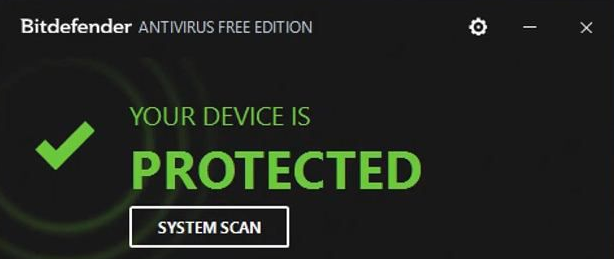
Analysez votre système avec Bitdefender Antivirus Free pour tout logiciel malveillant persistant et supprimez toutes les entrées néfastes.
Malwarebytes
Votre prochaine action est d’utiliser MalwareBytes 4.0, un autre excellent outil anti-malware. Vous pouvez utiliser Malwarebytes pour analyser votre système et supprimer tous les virus manqués par Bitdefender Antivirus Free.
Comme avec Bitdefender, téléchargez et installez la dernière version de MalwareBytes 4.0 , puis analysez votre système. MalwareBytes
est plus rapide que jamais et peut analyser intelligemment votre système en quelques minutes.
Démarrez en mode sans échec et réanalysez votre système
Selon le type de malware sur votre système, vous pouvez avoir du mal à télécharger et installer un logiciel antivirus. Si tel est le cas, vous devez démarrer Windows en mode sans échec , puis tenter de rechercher d’éventuels virus.
Le mode sans échec est différent de votre installation Windows habituelle en ce qu’il ne charge pas la gamme complète des services et des lecteurs et est principalement utilisé comme outil de diagnostic. Puisqu’il ne charge pas la gamme complète de serveurs et de pilotes Windows, il y a de fortes chances que le malware qui se cache sur votre système ne fonctionne pas. Si le malware ne démarre pas, il ne peut pas bloquer vos tentatives de suppression.
Il existe plusieurs méthodes que vous pouvez utiliser pour entrer en mode sans échec sous Windows 10. L’option la plus simple consiste à taper le démarrage avancé dans la barre de recherche du menu Démarrer et à sélectionner la meilleure correspondance. Maintenant, sous Démarrage avancé, sélectionnez Redémarrer maintenant .
Votre système redémarrera dès que vous appuyez sur Redémarrer maintenant . Au redémarrage, vous verrez trois options: Continuer, Dépanner et Éteindre votre PC . Sélectionnez Dépannage , puis Options avancées . Dans les paramètres de démarrage avancés, sélectionnez Redémarrer , puis Mode sans échec .
Une fois que vous avez démarré en mode sans échec, vous pouvez exécuter les programmes antivirus à partir de la première section de l’article. Le mode sans échec exécutant moins de services et de pilotes, y compris ceux liés aux logiciels malveillants, les programmes antivirus sont plus susceptibles de découvrir et de supprimer tous les fichiers dangereux.
Réinitialisation d’usine de Windows 10 à son état d’origine
Si le logiciel malveillant ne change toujours pas, vous pouvez essayer de restaurer Windows 10 dans son état d’origine. C’est-à-dire que vous pouvez réinitialiser Windows 10 pour supprimer tous les fichiers et toutes les données, supprimant ainsi le malware dans le processus. Bien sûr, la réinitialisation d’usine de Windows 10 implique la suppression de tous les fichiers pour garantir que toute trace du virus s’évapore également.
Il existe plusieurs options de réinitialisation d’usine dans Windows 10 . La meilleure option est la réinitialisation d’usine standard, qui vous permet de conserver ou de supprimer tous vos fichiers personnels avec votre installation de Windows. Attention ! Avant de continuer, pensez à sauvegarder vos données si cela n’est pas déjà fait !
Supprimer tout
La suppression des logiciels malveillants tenaces nécessite une réponse forte, et l’ option Supprimer tout est l’option nucléaire. N’oubliez pas que cela supprimera tous les fichiers de votre ordinateur. Vous devez sauvegarder vos fichiers personnels sur un lecteur distinct avant de continuer.
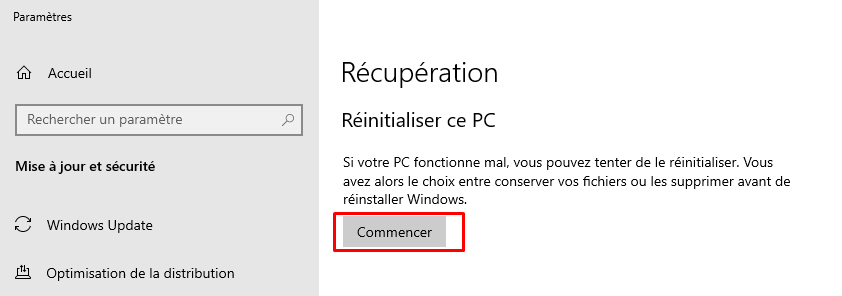
Dirigez-vous vers Paramètres–> Mise à jour et sécurité–> Récupération . Sous Réinitialiser ce PC , sélectionnez Démarrer . Ensuite, sélectionnez Supprimer tout.
Vous allez maintenant rencontrer deux autres options: effacement des données et lecteurs de données . L’option d’effacement des données supprime tous vos fichiers sans essuyer le lecteur en toute sécurité. Le lecteur de données efface tous les lecteurs connectés à votre machine, y compris les lecteurs externes et les lecteurs de récupération. Ne choisissez pas cette option car elle effacera tous les lecteurs actuellement connectés à votre machine.
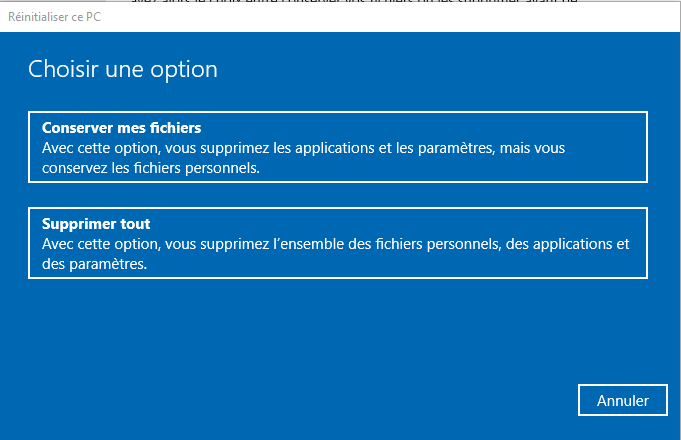
Confirmez vos options, puis procédez à la réinitialisation d’usine de votre machine.
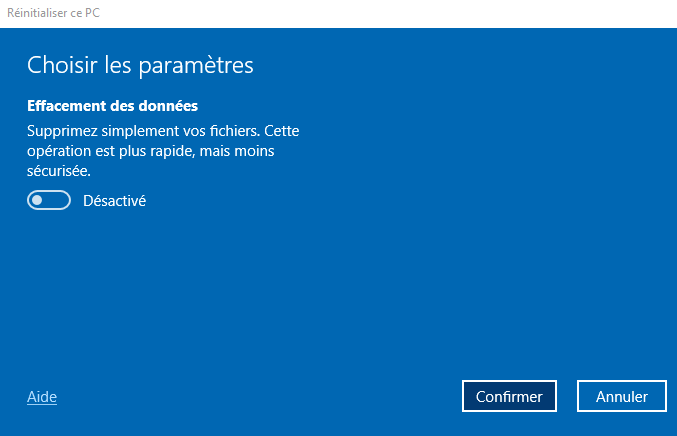
Avant de restaurer vos données dans votre belle et propre installation de Windows 10, scannez le disque externe avec Malwarebytes pour vous assurer que les fichiers sont exempts de virus, ce qui empêche toute réinfection.
Trouvez-vous difficile de supprimer les logiciels malveillants?
Supprimer un virus qui ne veut pas se laisser faire est contraignant. Vous vous inquiétez pour vos données et occupez votre temps précieux. Suivez les étapes ci-dessus et vous arriverez à supprimer vos problèmes de logiciels malveillants tenaces!
